剪映电脑版是一款非常专业的短视频剪辑软件,现在该软件可以让用户在电脑上处理视频素材,那么今天自由互联小编就给大家讲讲如何通过这款PC端剪映自动添加字幕,下面一起看下
剪映电脑版是一款非常专业的短视频剪辑软件,现在该软件可以让用户在电脑上处理视频素材,那么今天自由互联小编就给大家讲讲如何通过这款PC端剪映自动添加字幕,下面一起看下教程。
打开软件首页,点击【开始创作】新建一个项目。

进入视频-》本地面板中的“导入素材”,把视频文件加入到软件中。
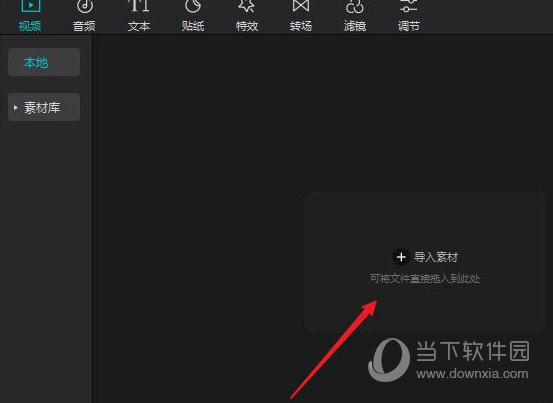
点击缩略图上的【+】号或直接拖入到轨道中,进行编辑操作。
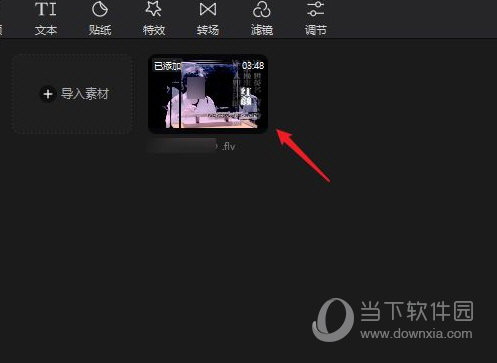
在功能菜单中点击进入【文本】中的“识别字幕”
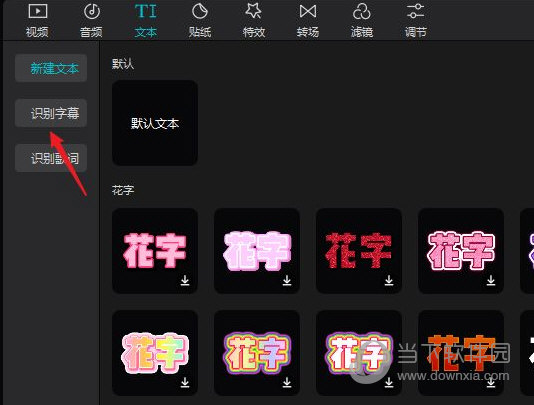
点击【开始识别】按钮,软件就会自动识别轨道中视频的语音文字。
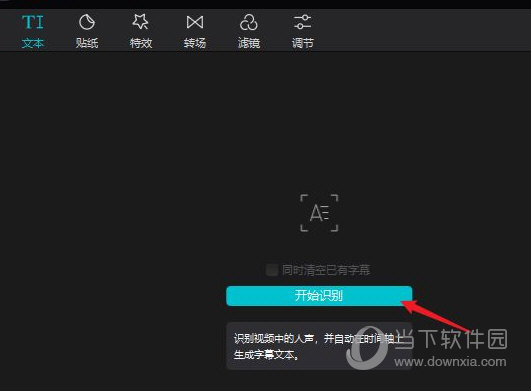
识别完成后就在视频轨道上面显示字幕内容了,点击选中就可以对当前字幕进行编辑了。
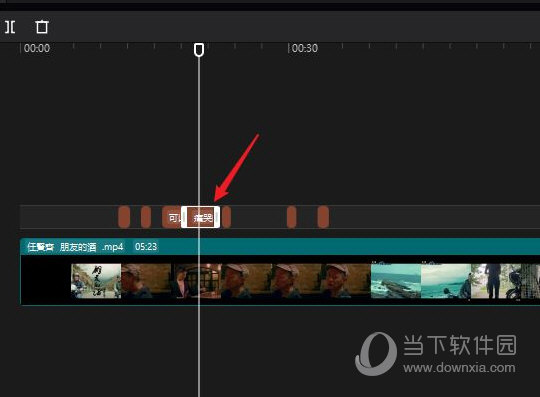
在属性面板可以进行字幕修改、颜色、字体、动画等各种字幕特效。
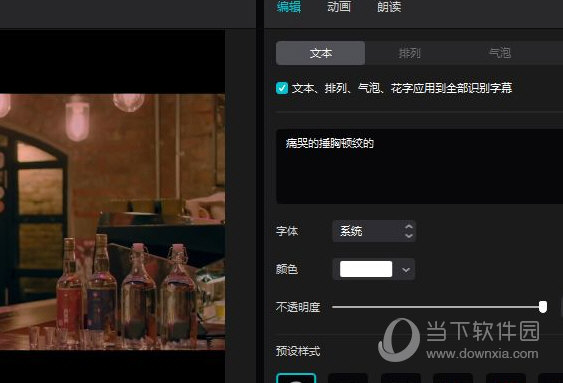
好了,以上就是自由互联小编为大家带来关于“剪映怎么自动添加字幕”这个问题的全部内容解答,希望能帮助到你。
